Le didacticiel explique comment compter les caractères dans Excel. Vous apprendrez les formules pour obtenir le nombre total de caractères dans une plage et ne compter que des caractères spécifiques dans une cellule ou dans plusieurs cellules.
Notre précédent tutoriel présentait la fonction Excel LEN, qui permet de compter le nombre total de caractères dans une cellule.
La formule LEN est utile seule, mais en liaison avec d’autres fonctions telles que SUM, SUMPRODUCT et SUBSTITUTE, elle peut gérer des tâches beaucoup plus complexes. Plus loin dans ce didacticiel, nous allons examiner de plus près quelques formules de base et avancées pour compter les caractères dans Excel.
- Compter un nombre total de caractères dans une plage
- Compter des caractères spécifiques dans une cellule
- Compter des caractères spécifiques dans une plage
Comment compter tous les caractères d’une plage
Quand il vient de compter un nombre total de caractères dans plusieurs cellules, une solution immédiate qui me vient à l’esprit est d’obtenir le nombre de caractères pour chaque cellule, puis d’additionner ces nombres:
=LEN(A2)+LEN(A3)+LEN(A4)
Ou
=SUM(LEN(A2),LEN(A3),LEN(A4))
Les formules ci-dessus peuvent fonctionner correctement pour une petite plage. Pour compter le nombre total de caractères dans une plus grande plage, nous ferions mieux de proposer quelque chose de plus compact, par exemple la fonction SOMMEPROD, qui multiplie les tableaux et renvoie la somme des produits.
Voici le générique Excel formule pour compter les caractères dans une plage:
Et votre formule réelle peut ressembler à ceci:
=SUMPRODUCT(LEN(A1:A7))
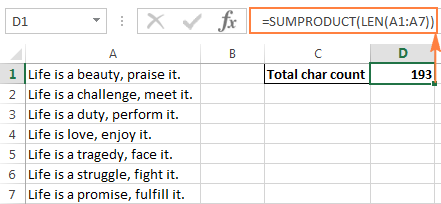
Une autre façon de compter les caractères dans une plage consiste à utiliser la fonction LEN en combinaison avec SUM:
=SUM(LEN(A1:A7))
Contrairement à SUMPRODUCT, la fonction SUM ne calcule pas les tableaux par défaut et vous devez appuyer sur Ctrl + Maj + Entrez pour le transformer en formule matricielle.
Comme le montre la capture d’écran suivante, la formule SUM renvoie le même nombre total de caractères:
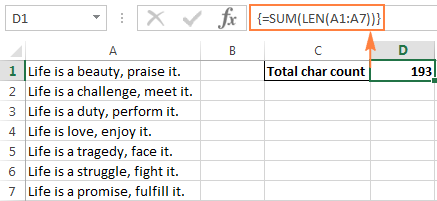
Fonctionnement de cette formule de comptage de caractères de plage
C’est l’une des formules les plus simples pour compter les caractères dans Excel. La fonction LEN calcule la longueur de chaîne pour chaque cellule de la plage spécifiée et les renvoie sous forme de tableau de nombres. Et puis, SUMPRODUCT ou SUM additionne ces nombres et renvoie le nombre total de caractères.
Dans l’exemple ci-dessus, un tableau de 7 nombres représentant les longueurs de chaînes dans les cellules A1 à A7 est additionné:

Comment compter caractères spécifiques dans une cellule
Parfois, au lieu de compter tous les caractères d’une cellule, vous devrez peut-être compter uniquement les occurrences d’une lettre, d’un chiffre ou d’un symbole spécial spécifique.
Pour comptez le nombre de fois qu’un caractère donné apparaît dans une cellule, utilisez la fonction LEN avec SUBSTITUTE:
Pour mieux comprendre la formule, prenons l’exemple suivant.
Supposons que vous mainteniez une base de données des articles livrés, où chaque type d’article a son propre identifiant unique. Et chaque cellule contient plusieurs éléments séparés par une virgule, un espace ou tout autre délimiteur. La tâche consiste à compter le nombre de fois qu’un identifiant unique donné apparaît dans chaque cellule.
En supposant que la liste des articles livrés se trouve dans la colonne B (commençant par B2), et nous comptons le nombre de « A « occurrences, la formule est la suivante:
=LEN(B2)-LEN(SUBSTITUTE(B2,"A",""))
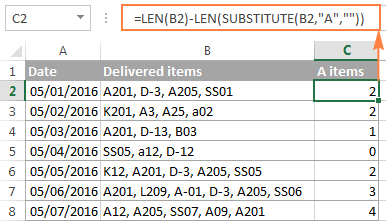
Comment fonctionne cette formule de comptage de caractères Excel
Pour comprendre la logique de la formule, décomposons-la en parties plus petites:
En conséquence, vous obtenez le nombre de « supprimé « caractères, ce qui équivaut au nombre total d’occurrences de ce caractère dans la cellule.
Au lieu de spécifier le caractère que vous souhaitez compter dans une formule, vous pouvez le saisir dans une cellule, puis référencer cette cellule dans une formule. De cette manière, vos utilisateurs pourront compter les occurrences de tout autre caractère saisi dans cette cellule sans altérer votre formule:
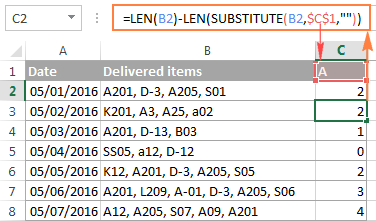
Formule Excel insensible à la casse pour compter des caractères spécifiques dans une cellule
Si vous avez besoin d’un nombre de caractères insensible à la casse, intégrez la fonction UPPER dans SUBSTITUTE pour convertir le caractère spécifié en majuscules avant exécuter la substitution. Et assurez-vous de saisir le caractère majuscule dans la formule.
Par exemple, pour compter les éléments «A» et «a» dans la cellule B2, utilisez cette formule:
=LEN(B2)-LEN(SUBSTITUTE(UPPER(B2),"A",""))
Une autre façon consiste à utiliser des fonctions de substitution imbriquées:
=LEN(B2)-LEN(SUBSTITUTE(SUBSTITUTE (B2,"A",""),"a","")
Comme vous pouvez le voir dans la capture d’écran ci-dessous, les deux formules comptent parfaitement les occurrences en majuscules et en minuscules du caractère spécifié:
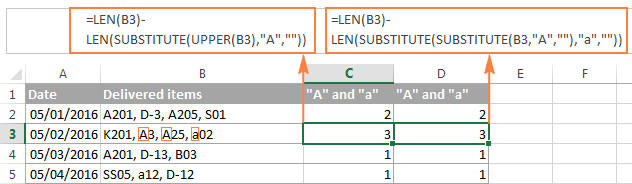
Dans certains cas , vous devrez peut-être compter de nombreux caractères différents dans un tableau, mais vous ne souhaiterez peut-être pas modifier la formule à chaque fois. Dans ce cas, imbriquez une fonction de substitution dans une autre, tapez le caractère que vous voulez compter dans une cellule (D1 dans cet exemple) et convertissez la valeur de cette cellule en majuscules et minuscules à l’aide des fonctions UPPER et LOWER:
=LEN(B2)-LEN(SUBSTITUTE(SUBSTITUTE(B2, UPPER($D$1), ""), LOWER($D$1),""))
Vous pouvez également convertir la cellule source et la cellule contenant le caractère en majuscules ou en minuscules. Par exemple:
=LEN(B2)-LEN(SUBSTITUTE(UPPER(B2), UPPER($C$1),""))
L’avantage de cette approche est que peu importe si le caractère majuscule ou minuscule est entré dans la cellule référencée, votre formule de décompte des caractères insensible à la casse renverra le bon décompte:
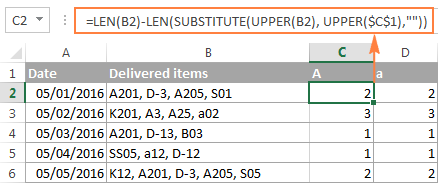
Compter les occurrences de certains textes ou sous-chaînes dans une cellule
Si vous voulez compter combien de fois une combinaison spécifique de caractères (c’est-à-dire un certain texte ou une sous-chaîne) apparaît dans une cellule donnée, par exemple « A2 » ou « SS », puis divisez le nombre de caractères renvoyés par les formules ci-dessus par la longueur de la sous-chaîne .
Formule sensible à la casse:
=(LEN(B2)-LEN(SUBSTITUTE(B2, $C$1,"")))/LEN($C$1)
Formule insensible à la casse:
=(LEN(B2)-LEN(SUBSTITUTE(LOWER(B2),LOWER($C$1),"")))/LEN($C$1)
Où B2 est la cellule contenant la chaîne de texte entière et C1 est le texte (sous-chaîne) que vous voulez compter.
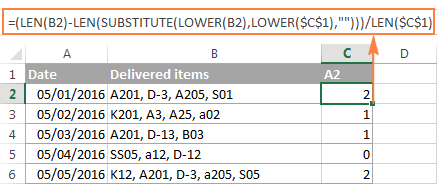
Pour une explication détaillée de la formule, veuillez consulter Comment compter du texte / des mots spécifiques dans une cellule.
Comment compter un caractère spécifique ( s) dans une plage
Maintenant que vous connaissez une formule Excel pour compter les caractères dans une cellule, vous pouvez l’améliorer davantage pour savoir combien de fois un certain caractère apparaît dans une plage. Pour cela, nous prendrons la formule Excel LEN pour compter un caractère spécifique dans une cellule discutée dans l’exemple précédent, et le placerons dans la fonction SUMPRODUCT qui peut gérer les tableaux:
Dans cet exemple, la formule prend la forme suivante:
=SUMPRODUCT(LEN(B2:B8)-LEN(SUBSTITUTE(B2:B8, "A","")))
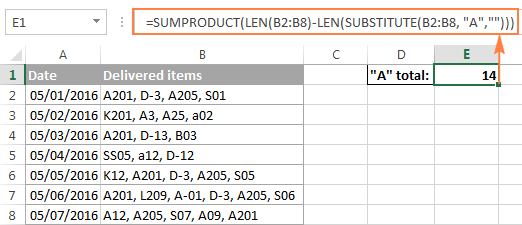
Et voici une autre formule pour compter les caractères dans la plage d’Excel:
=SUM(LEN(B2:B8)-LEN(SUBSTITUTE(B2:B8, "A","")))
Par rapport à la première formule, la différence la plus évidente consiste à utiliser SUM au lieu de SUMPRODUCT. Une autre différence est que cela nécessite d’appuyer sur Ctrl + Maj + Entrée car contrairement à SUMPRODUCT, qui est conçu pour traiter les tableaux, SUM ne peut gérer les tableaux que lorsqu’il est utilisé dans une formule matricielle.
Si vous ne voulez pas coder en dur le caractère dans la formule, vous pouvez bien sûr le taper dans une cellule, disons D1, et référencer cette cellule dans votre formule de comptage de caractères:
=SUMPRODUCT(LEN(B2:B8)-LEN(SUBSTITUTE(B2:B8, D1,"")))
Comment fonctionne cette formule de comptage de caractères
Comme vous vous en souvenez peut-être, la fonction SUBSTITUTE est utilisée pour remplacer toutes les occurrences du caractère spécifié (« A » dans cet exemple) par une chaîne de texte vide ( « »).
Ensuite, nous fournissons la chaîne de texte retournée par SUBSTITUTE à la fonction Excel LEN afin qu’elle calcule la longueur de la chaîne sans A « s. Et puis, nous soustrayons ce nombre de caractères de la longueur totale de la chaîne de texte. Le résultat de ces calculs est un tableau de nombres de caractères, avec un nombre de caractères par cellule.
Enfin, SUMPRODUCT additionne les nombres dans le tableau et renvoie le nombre total du caractère spécifié dans la plage.
Une formule insensible à la casse pour compter des caractères spécifiques dans une plage
Vous savez déjà que SUBSTITUTE est une fonction sensible à la casse, ce qui rend notre formule Excel pour le nombre de caractères également sensible à la casse.
Pour que la formule ignore la casse, suivez les approches illustrées dans l’exemple précédent: Formule insensible à la casse pour compter des caractères spécifiques dans une cellule.
En particulier, vous pouvez utiliser l’une des les formules suivantes pour compter des caractères spécifiques dans une plage sans tenir compte de la casse:
La capture d’écran ci-dessous montre la dernière formule en action:
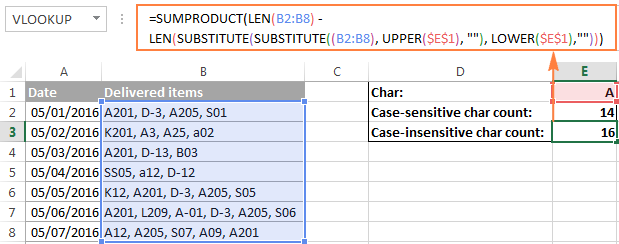
Voici comment compter les caractères dans Excel à l’aide de la LEN fonction.Si vous voulez savoir comment compter les mots plutôt que les caractères individuels, vous trouverez quelques formules utiles dans notre prochain article, restez à l’écoute!
En attendant, vous pouvez télécharger un exemple de classeurs avec le nombre de caractères formule décrite dans ce didacticiel et consultez une liste de ressources associées à la fin de la page. Je vous remercie d’avoir lu et j’espère vous voir bientôt!
- Fonction Excel LEN – des formules pour calculer la longueur d’une cellule, c’est-à-dire le nombre total de caractères dans une cellule, avec ou sans espaces.
- Comment compter les mots dans Excel – formules sensibles à la casse et insensibles à la casse pour compter les mots totaux ou spécifiques dans une cellule ou une plage de cellules.
- Fonctions COUNT et COUNTA – compter les cellules avec des nombres et des cellules non vides.
- Fonction COUNTIF – formules pour compter conditionnellement les cellules dans Excel.
- Fonction COUNTIFS – compter les cellules avec plus d’un critère.
